Dávka je soubor transakcí, které proběhly mezi počáteční a konečnou částkou zaznamenanou v registru. Tento článek popisuje doporučený postup na konci dne pro uzavření dávky v registru a zaznamenávání tržeb.
Důrazně doporučujeme uzavřít dávku na každém registru každý den obchodování. Vyšetřování jakýchkoli nesrovnalostí je tak mnohem jednodušší, protože se budete muset podívat pouze na všechny transakce, které proběhly ten den.
Někteří maloobchodníci se rozhodnou otevřít novou dávku, jakmile dávku pro daný den uzavřou, aby byli připraveni k obchodování následující den. Ostatní počkají a otevřou novou dávku na začátku denního obchodování. Obě možnosti jsou efektivní a můžete si vybrat, která je pro vaše podnikání nejpraktičtější.
1) Přejděte do nabídky Akce z místa prodeje:
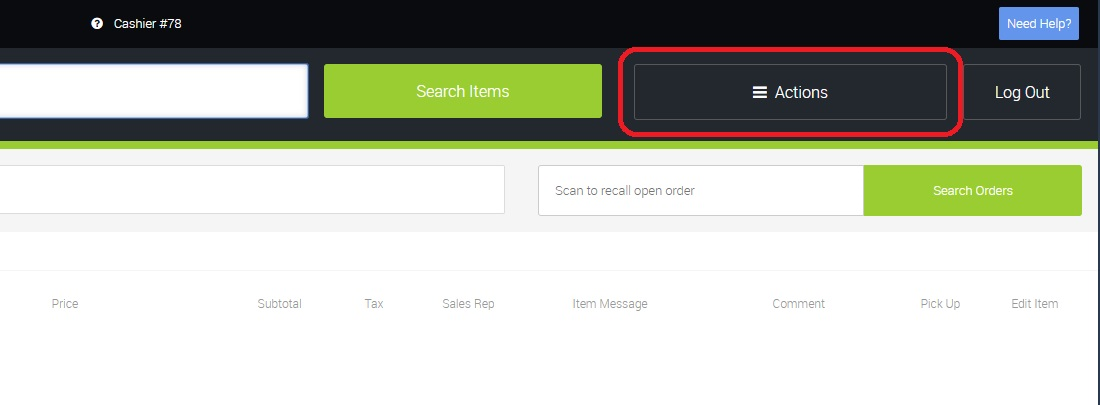
2) V nabídce Akce klikněte na tlačítko Close Batch & Z Report :
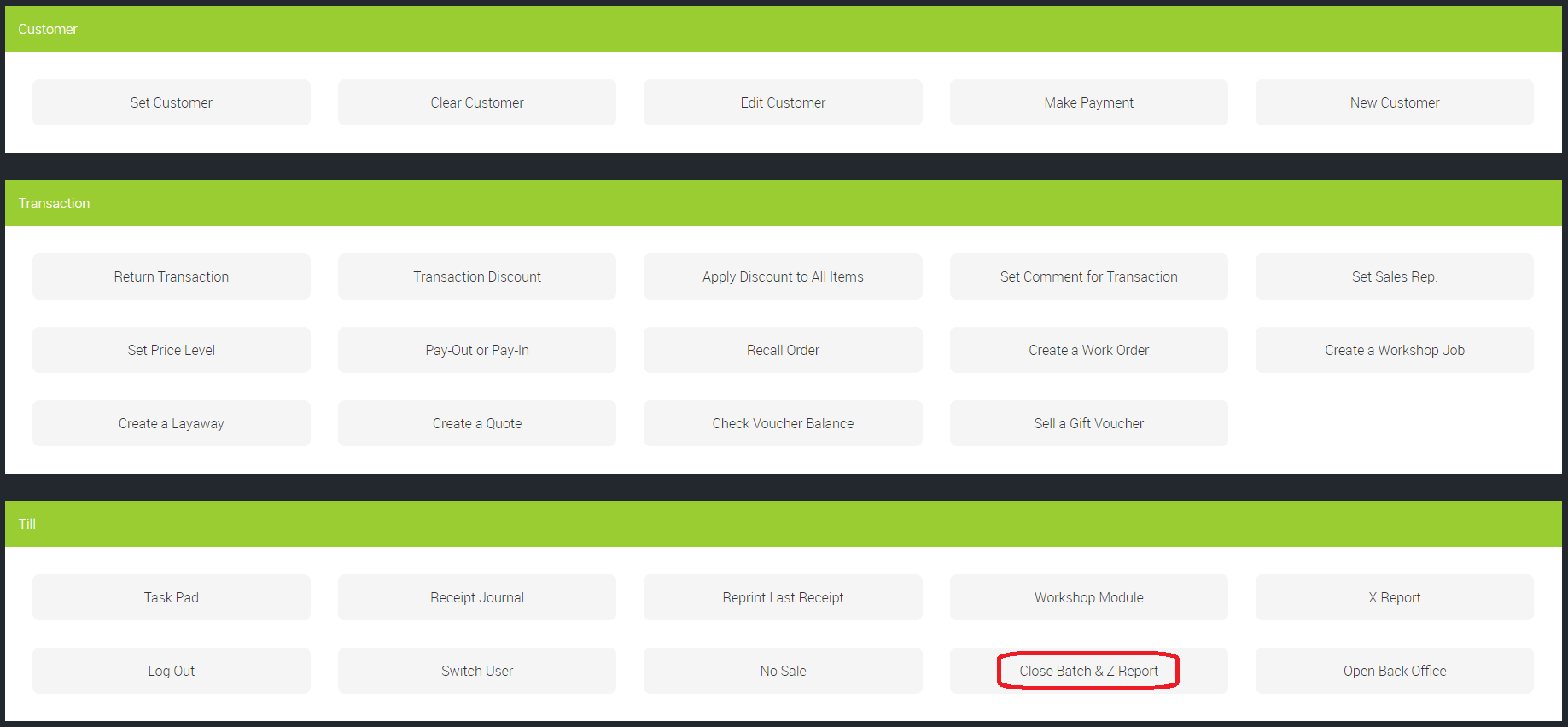
3) Tím se otevře obrazovka Zavřít dávku . V tomto okamžiku musíte získat konečné údaje z pokladny, takže spočítejte hotovost (pomocí kalkulačky změn, pokud chcete) a zkontrolujte celkovou částku na svém kartovém terminálu. Zadejte tuto hotovost a celkovou částku karty do příslušných políček nabídky.
Poznámka: Pokud máte integrovaný kartový terminál, použijete schránku na kreditní karty. Pokud máte neintegrovaný kartový terminál, použijete manuální kreditní kartu.
Po dokončení klikněte na tlačítko Uložit konečné částky a požádat o zprávu X :
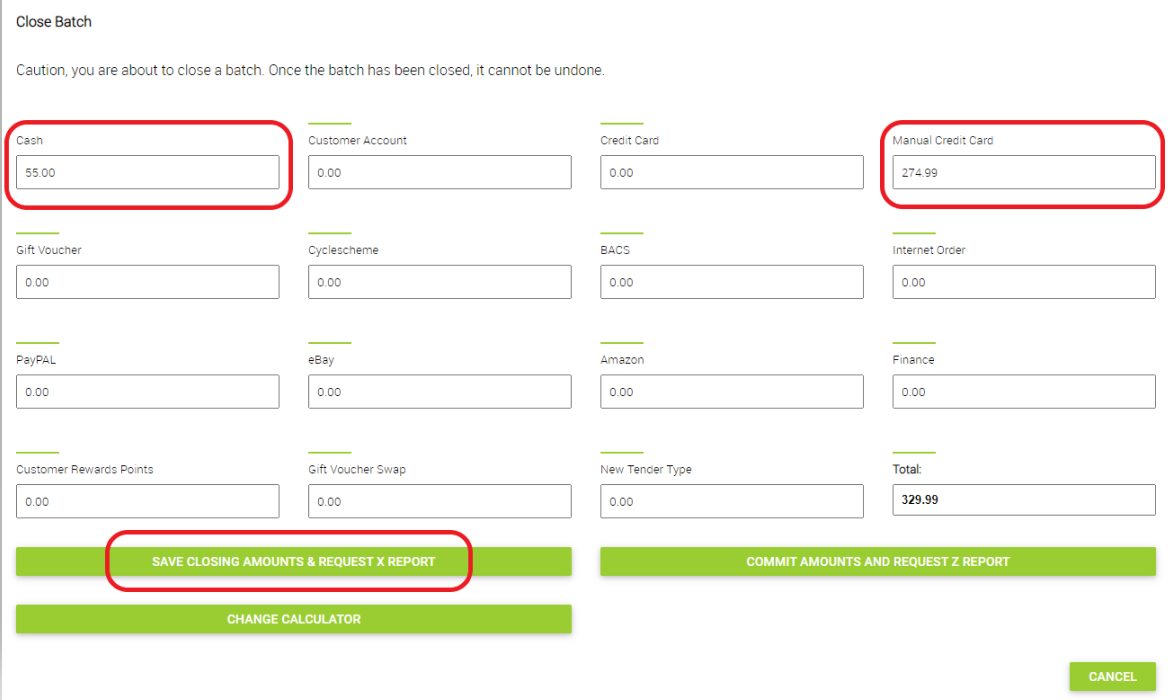
4) Tím se vytiskne zpráva X. Důležitou částí pro účely kontroly vašich údajů na konci dne je Souhrn nabídek ve spodní části zprávy X. Tento přehled nabídek můžete použít k identifikaci jakýchkoli nesrovnalostí mezi konečnými čísly, které jste zadali, a čísly, které systém očekával, že uvidí, u hotovosti a kreditní karty.
Níže uvedený příklad ukazuje závěrečnou hodnotu, kterou jsme zadali pro hotovost, a očekávanou hodnotu, kterou systém očekával:
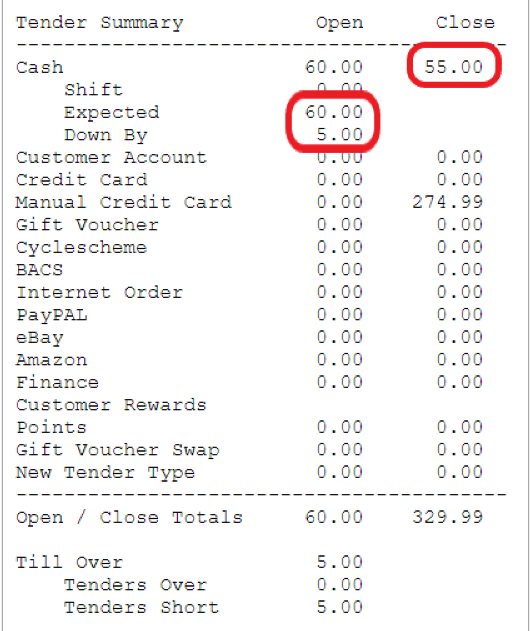
5) Pokud existují nějaké nesrovnalosti, měly by být prošetřeny. Poté se můžete vrátit zpět na obrazovku Zavřít dávku a podle potřeby provést jakékoli úpravy konečných čísel. V tomto okamžiku můžete také zadat jakékoli další součty nabídek z vaší zprávy X do příslušných polí nabídek, např. BACS, Cyclescheme. Můžete se rozhodnout, zda chcete vytvořit další zprávu X jako dodatečné bezpečnostní opatření, abyste zkontrolovali, zda je vše v rovnováze.
6) V tomto příkladu jsme rádi, že konečné údaje jsou přesné, a proto použijeme tlačítko Zavázat částky a požádat o zprávu Z k zaznamenání konečných čísel a uzavření dávky:
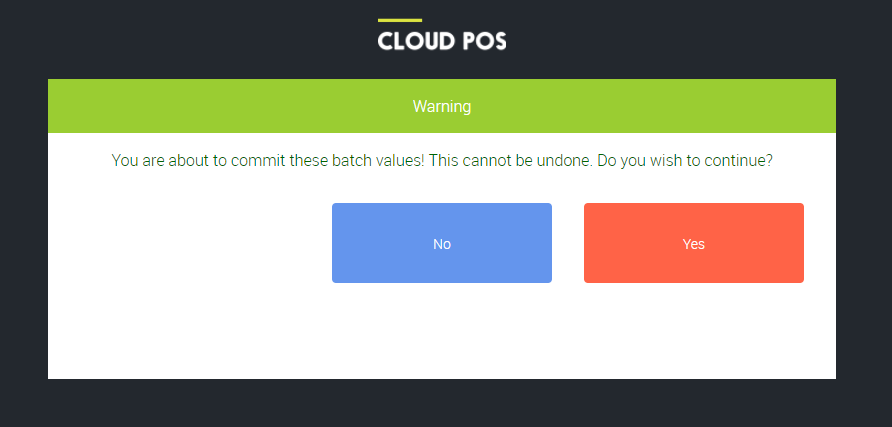
7) Kliknutím na Ano v tomto okamžiku spustíte POS, aby provedl kontrolu zadaných údajů. Pokud dojde k problému, zobrazí se varovná zpráva s upozorněním, že očekávaný součet neodpovídá zadanému součtu:
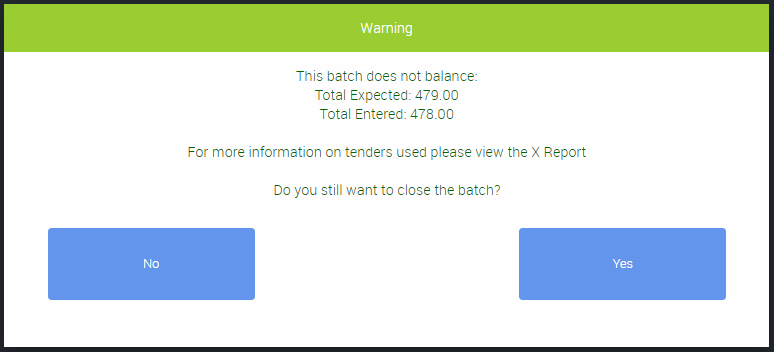
Nyní máte možnost vrátit se k předchozímu kroku a zkontrolovat a provést případné opravy.
Pokud nebudou nalezeny žádné neshody, dávka se uzavře a vytiskne se zpráva Z.
Uvědomte si, že jakmile to bylo provedeno, neexistuje způsob, jak tento krok vrátit zpět a upravit čísla uzávěrky pro dokončenou dávku.
Pamatujte, že tento postup je třeba provést na každém z vašich registrů (pruhy v místě prodeje).
Přehrát video (X přehledů):
Podívejte se na video (přehledy X & Z):